Nguyên nhân không tải được ứng dụng trên iPhone – Giải pháp hiệu quả
 Nội
dung bài viết
Nội
dung bài viết
Trong quá trình sử dụng iPhone, đôi lúc bạn sẽ gặp phải tình trạng không tải được ứng dụng trên iPhone. Điều này gây ra không ít phiền toái và làm cản trở công việc hằng ngày. Đừng lo lắng, cùng tham khảo ngay những cách xử lý cực hiệu quả qua bài viết dưới đây nhé!

Tại sao không tải được ứng dụng trên iPhone?
Tại sao lại không tải được ứng dụng trên iPhone là câu hỏi của rất nhiều người dùng hiện nay thắc mắc. Có rất nhiều nguyên nhân dẫn đến tình trạng không tải được ứng dụng trên App Store. Dưới đây là tổng hợp một vài nguyên nhân chính, bao gồm:
- iPhone chưa cập nhập iOS phiên bản mới: Nhiều dòng iPhone lock mạng hoặc sử dụng sim ghép sẽ không cập nhật iOS lên phiên bản mới nhất được. Hơn nữa, nhiều ứng dụng trên Apple Store lại yêu cầu điện thoại phải sử dụng iOS phiên bản mới nhất. Chính vì vậy, nếu điện thoại bạn đang sử dụng phiên bản cũ thì sẽ không thể tìm thấy ứng dụng mà mình cần cài đặt.
- Ứng dụng mà bạn muốn tải cần phải trả phí: Khác với Google Play trên hệ điều hành Android, Apple Store có nhiều ứng dụng yêu cầu trả phí và bạn phải thanh toán tiền hoàn tất mới tải được. Nếu tài khoản của bạn không có tiền thì sẽ không thể tải các app về iphone của mình.
- Kết nối mạng Wifi yếu: Nếu đường truyền Wifi bị gián đoạn hoặc chập chờn cũng có thể là nguyên nhân gây ra tình trạng iPhone không tải được ứng dụng trên Appstore.
- Apple ID bị lỗi: Để có thể tải ứng dụng về iPhone, người dùng cần có tài khoản Apple ID. Trong trường hợp, tài khoản iCloud không đăng nhập thành công thì chắc chắn bạn sẽ không truy cập vào Apple Store được.
- Ngày - giờ trên iPhone không chuẩn: Nếu ngày - giờ trên iPhone không đồng bộ với thực tế thì cũng có thể là nguyên nhân của tình trạng này. Khi máy chủ Apple tiến hành kiểm tra ngày - giờ trên thiết bị và phát hiện sai lệch với giờ hệ thống thì nó sẽ không cho phép bạn cài đặt bất kỳ ứng dụng nào trên Apple Store.
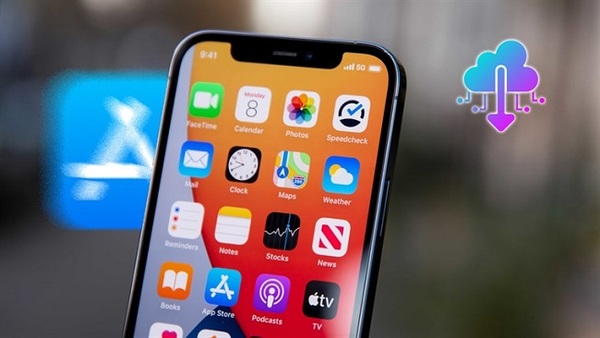
Tham khảo ngay:
- Lỗi không kết nối được Bluetooth trên iPhone: Nguyên nhân & cách khắc phục
- Lỗi kết nối Apple Watch với iPhone: Nguyên nhân & cách khắc phục
- Lỗi không kết nối được wifi trên iPhone và cách xử lý nhanh chóng.
Cách khắc phục lỗi không tải được ứng dụng trên iPhone
Nếu gặp phải lỗi tải ứng dụng trên iPhone không được, bạn có thể tham khảo một số cách khắc phục đơn giản dưới đây:
Kiểm tra kết nối mạng hoặc dữ liệu di động
Một trong những cách khắc phục đơn giản nhất mà bạn có thể thực hiện ngay tại nhà để xử lý lỗi iPhone không cài đặt ứng dụng được chính là kiểm tra lại kết nối mạng xem đường truyền có ổn định không. Vì có thể gặp một số lỗi kết nối mạng nên ứng dụng không được tải về điện thoại. Bạn có thể kiểm tra bằng cách xem video trên YouTube hay lướt web để xem tốc độ load có nhanh và ổn định không.
- Nếu nội dung hoặc video tải chậm thì khả năng cao là vấn đề nằm ở kết nối mạng đấy. Trong trường hợp này, bạn có thể kiểm tra & reset lại modem Wifi xem sao nhé.
- Trong trường hợp sử dụng mạng 3G/4G/5G, có thể bạn đã quên cấp quyền để App Store cài đặt ứng dụng về thiết bị bằng dữ liệu di động. Bạn thực hiện như sau: Mở mục Cài đặt > Chọn Di động > Sau đó, tại tùy chọn App Store, bạn trượt nút sang bên phải để cấp quyền để App Store cài đặt ứng dụng về bằng dữ liệu di động.

Bật – Tắt chế độ máy bay (Airplane Mode)
Một trong những nguyên nhân dẫn đến lỗi không tải được ứng dụng trên iPhone chính là bạn đang bật Airplane Mode (chế độ máy bay) nên thiết bị không tải ứng dụng từ App Store được. Do đó, bạn hãy kiểm tra xem bạn có vô tình mở Airplane Mode không nhé. Nếu có thì chỉ cần tắt đi và tiếp tục thực hiện lại các thao tác tải ứng dụng là được.
Nếu bạn đã tắt Airplane Mode nhưng vẫn không thể cài đặt ứng dụng trên iPhone thì bạn có thể thực hiện cách sau: Vào mục Cài đặt > Airplane Mode (Chế độ máy bay) > Bật, sau đó chờ trong khoảng 15 – 20 giây rồi tắt và tiếp tục thử tải lại ứng dụng nhé.
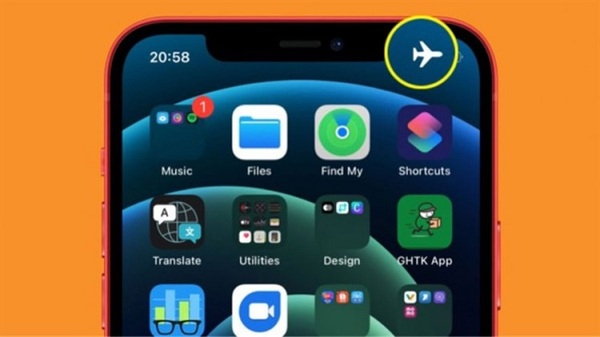
Các dịch vụ có thể bạn sẽ cần:
- Thu mua điện thoại cũ tại nhà - thu mua tận nơi giá cực tốt
- Thu mua iPhone mới - iPhone likenew 99% với giá cao nhất tại TpHCM
Giải phóng dung lượng khả dụng của bộ nhớ
Một nguyên nhân khá phổ biến mà người dùng thường gặp khiến iPhone không tải được ứng dụng là dung lượng bộ nhớ lưu trữ trên thiết bị còn quá thấp. Đặc biệt, với các dòng iphone đời cũ thì bộ nhớ chỉ có 16GB hoặc 32GB. Nếu bộ nhớ gần đầy, bạn sẽ không thể cài đặt thêm các ứng dụng có kích thước lớn.
- Bước 1: Mở iPhone, truy cập vào mục Cài đặt, chọn Cài đặt chung và kiểm tra dung lượng của bộ nhớ khả dụng.
- Bước 2: Sau đó, tiến hành xóa bớt các hình ảnh, âm thanh, file, video không cần thiết để giảm bớt dung lượng iPhone.
- Bước 3: Cuối cùng, bạn có thể mở App Store và cài đặt lại app mà mình cần.
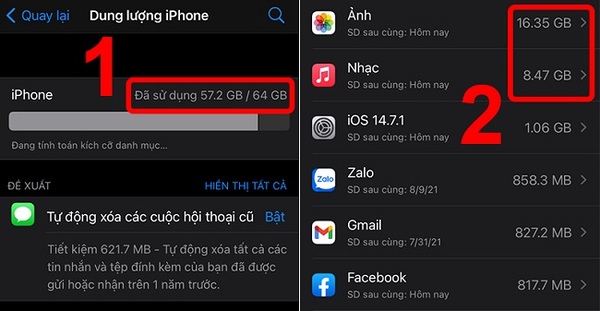
Cập nhật chính xác thông tin Apple ID
Để có thể tải các app từ App Store về thiết bị iPhone, bạn cần cập nhật đầy đủ những thông cá nhân, thông tin thanh toán và tài khoản Apple ID liên kết với thông tin này. Nếu bạn gặp lỗi iPhone không tải được ứng dụng trên Appstore, hãy thử kiểm tra tính hợp lệ của các thông tin và cập nhật tài khoản Apple ID nếu vẫn còn thiếu theo các bước sau:
- Bước 1: Vào mục Cài đặt, nhấn vào “Hồ sơ của bạn” ở phần đầu màn hình.
- Bước 2: Nhấn vào các ô Tên, email, số điện thoại để kiểm tra và cập nhật thông tin chính xác.
- Bước 3: Nhấn vào ô Thanh toán & Giao hàng để kiểm tra và cập nhật thông tin chính xác.
- Bước 4: Cuối cùng, hãy thử lại các tải ứng dụng về iPhone xem đã được chưa nhé.
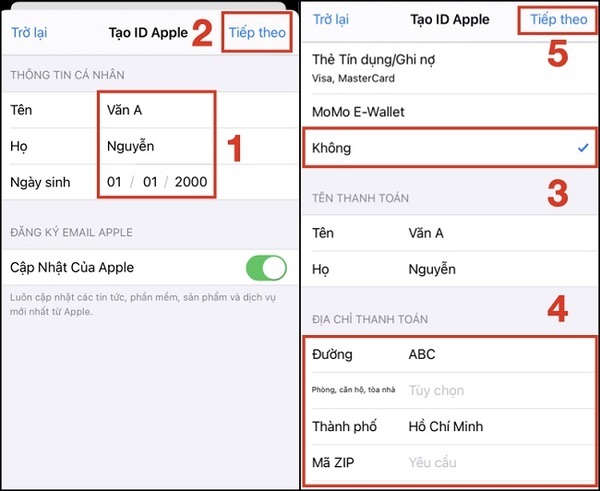
Thay đổi thời gian
Đôi khi ngày - giờ trên thiết bị không trùng khớp với thực tế cũng sẽ gây nên lỗi không tải được ứng dụng trên iPhone về máy. Bạn hãy thử điều chỉnh lại ngày - giờ xem có khắc phục được tình trạng này không nhé, các bước đơn giản như sau:
- Bước 1: Truy cập mục Cài đặt và chọn Cài đặt chung.
- Bước 2: Chọn mục Ngày & Giờ, sau đó bật tùy chọn Cài đặt tự động để thiết bị có thể tự cập nhật thời gian chính xác với thực tế.
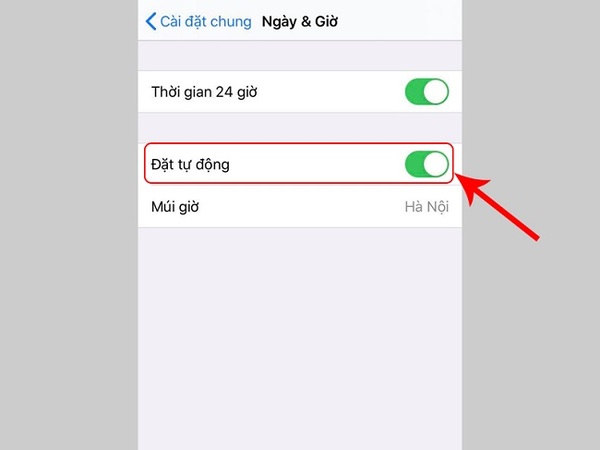
Tắt tính năng hạn chế nội dung & quyền riêng tư
Một nguyên nhân khác dẫn đến tải ứng dụng trên iPhone không được về máy đó chính là bạn đã giới hạn nội dung & quyền riêng tư trên ứng dụng, cụ thể là bạn đã hạn chế cài đặt các app về thiết bị cũng như hạn chế một số tính năng để tăng tính bảo mật cho thiết bị và bảo vệ an toàn cho iPhone của bạn.
Do đó, bạn hãy kiểm tra đồng thời tắt tính năng hạn chế này và tiến hành các thao tác tải lại app từ App Store. Cách thực hiện như sau: Vào mục Cài đặt, chọn Thời gian sử dụng. Sau đó bật giới hạn để cấp quyền tải ứng dụng từ App Store về máy.
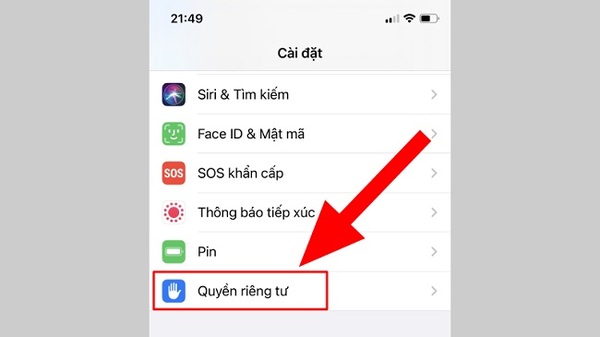
Bài viết liên quan:
- Lỗi kết nối máy chủ iPhone: Nguyên nhân & cách khắc phục
- Lỗi không kết nối iPhone với máy tính: Nguyên nhân & cách khắc phục
Tạm dừng và tiếp tục tải xuống ứng dụng
Tạm dừng và khởi động lại quá trình tải ứng dụng là một thủ thuật khá đơn giản nhưng vẫn hiệu quả giúp bạn khắc phục tình trạng này. Nếu biểu tượng ứng dụng đã xuất hiện trên màn hình chính của thiết bị ngưng hoạt động tải xuống bị chậm hoặc không chạy, hãy nhấn vào biểu tượng của ứng dụng đó để tạm dừng và chờ một lúc rồi nhấn lại lần nữa để tiếp tục quá trình tải xuống.
Có thể nguyên nhân khiến tải ứng dụng trên iPhone không được là do đường truyền đến máy chủ Apple gặp một vài sự cố và việc tải ứng dụng bị tạm dừng đột ngột.
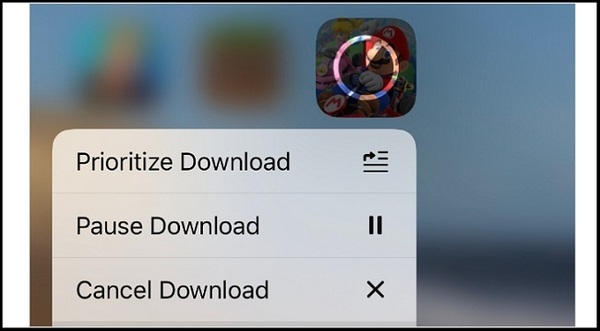
Đăng xuất khỏi App Store, sau đó tiến hành đăng nhập lại
Bạn có thể sửa lỗi iPhone không tải được ứng dụng bằng cách khác đăng xuất khỏi App Store, sau đó đăng nhập lại. Nếu điện thoại iPhone không tải ứng dụng xuống được thì đến 99% là do Apple ID của bạn đang có vấn đề.
Nếu kết nối giữa App Store và iPhone bị gián đoạn, việc đăng xuất - đăng nhập lại có thể giúp bạn khắc phục sự cố này.
Hãy truy cập vào mục Cài đặt, chọn Tài khoản Apple Store, kéo xuống dưới cùng để chọn “Đăng xuất”, sau đó tiến hành đăng nhập lại với tài khoản iCloud của bản và thử tải các ứng dụng xem đã được chưa nhé.
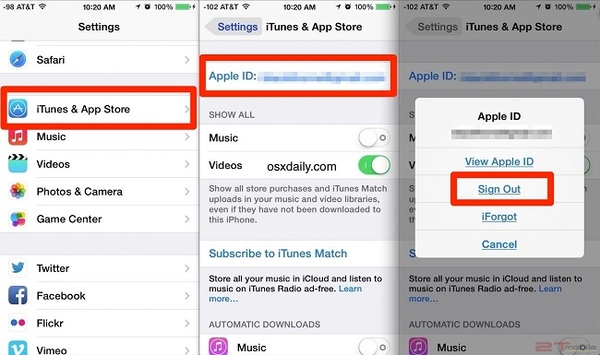
Khởi động lại iPhone
Lỗi xung động phần mềm cũng là một nguyên nhân khá phổ biến dẫn đến tình trạng không tải được ứng dụng trên iPhone. Chính vì thế, giải pháp tốt nhất trong trường hợp này là khởi động lại thiết bị iPhone. Để khởi động lại (Restart) iPhone, bạn hãy thực hiện theo các bước sau:
Cách 1: Đối với các dòng Iphone SE (thế hệ thứ 1), iPhone 5:
Bạn hãy nhấn và giữ nút nguồn ở phía trên cùng của chiếc điện thoại cho đến khi màn hình xuất hiện thanh trượt tắt nguồn. Sau đó, kéo thanh trượt sang phải và đợi khoảng 30 giây để thiết bị tắt hoàn toàn.
Cách 2: Đối với các dòng iPhone SE (thế hệ 2), iPhone 6, 7, 8:
Bạn hãy nhấn và giữ nút nguồn bên cạnh màn hình iPhone đến khi màn hình xuất hiện thanh trượt tắt nguồn. Sau đó, kéo thanh trượt sang phải và chờ khoảng 30 giây để thiết bị tắt hoàn toàn.
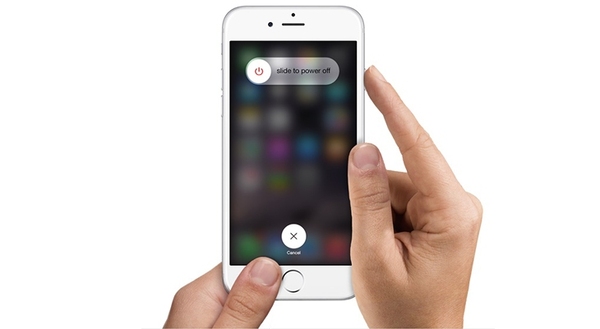
Cách 3: Đối với các dòng iPhone X và iPhone 11
Bạn hãy nhấn và giữ một trong hai nút âm lượng (tăng hoặc giảm) và nút bên cạnh cho đến khi màn hình xuất hiện thanh trượt tắt nguồn. Sau đó, kéo thanh trượt sang phải và đợi khoảng 30 giây để thiết bị tắt hoàn toàn.
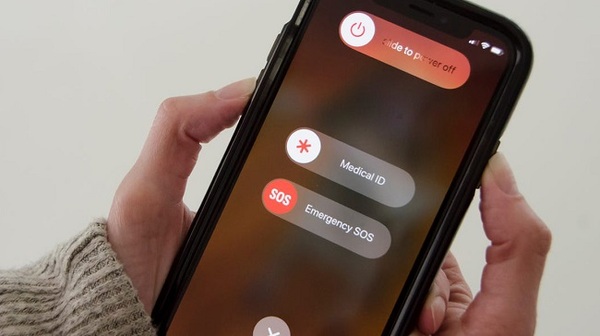
Kiểm tra sự tương tích của ứng dụng với thiết bị
Nếu thiết bị iPhone không tải được ứng dụng về máy, khả năng cao ứng dụng đó không tương thích với hệ điều hành của iPhone. Ví dụ, yêu cầu để có thể cài đặt và sử dụng ứng dụng là những iPhone có hỗ trợ iOS 14 trở lên, nhưng iPhone của bạn đang chạy IOS 12 thì sẽ không đáp ứng được yêu cầu dẫn đến tình trạng xung đột hoặc không tải ứng dụng về máy được.
Trong trường hợp này, bạn cần kiểm tra tính tương thích của thiết bị iPhone với ứng dụng mà bạn cần tải theo các bước:
Mở App Store và truy cập vào ứng dụng mà bạn muốn tải. Sau đó, cuộn xuống mục thông tin ứng dụng để tương thích với thiết bị bạn đang dùng không.
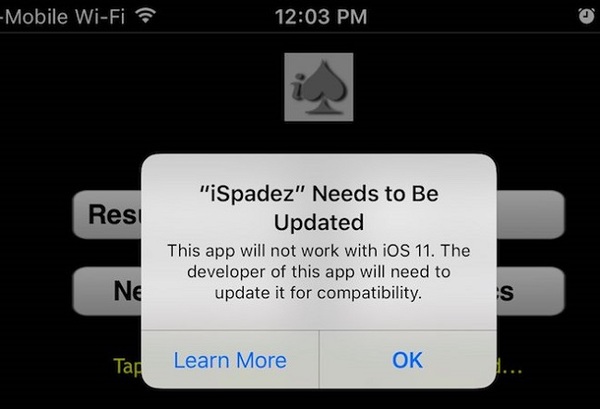
Ngoài ra, các bạn có thể tham khảo ngay cách khắc phục lỗi không tải được ứng dụng trên iPhone đơn giản dưới video sau đây:
Một số câu hỏi thường gặp
Trong quá trình sử dụng iPhone, người dùng có thể gặp phải một số vấn đề. Dưới đây là tổng hợp những thắc mắc thường gặp mà bạn có thể tham khảo và áp dụng nhé!
Tại sao khi tải App về máy lại bị tình trạng quay tròn?
Ở trường hợp này, bạn thử xem lại kết nối mạng xem có bị mất kết nối mạng không hoặc mạng có ổn định không nhé.

Tại sao xóa ứng dụng nhưng tải lại mà khi vào appstore nó vẫn để chữ mở và khi ấn vào thì không tải được?
Trường hợp này có thể đang bị xung đột phần mềm, bạn có thể khởi động lại máy để xem có cái thiện tình trạng này xem sao nhé.
Bài viết chia sẻ một số thông tin về lỗi không tải được ứng dụng trên iPhone, Musk.vn hy vọng có thể giúp bạn đọc giải quyết tình trạng đang gặp phải với thiết bị của mình.
